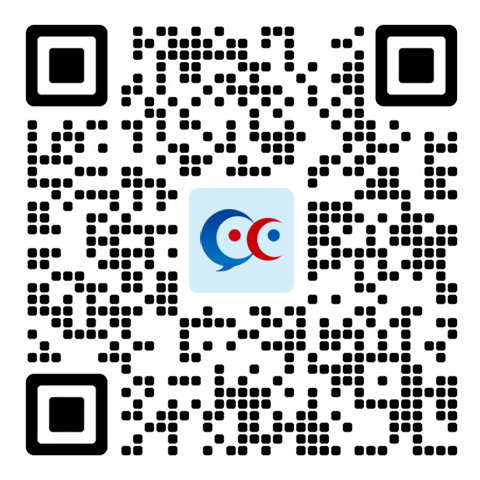win10系统下安装SqlServer2012详解教程?
1.打开SqlServer2012安装镜像包 如图所示 双击setup运行
2.打开SqlServer安装中心后 这里是一些信息 可以先看看
3.选择左侧的安装按钮 然后选择右侧的第一个选项 如图所示
4.这里是产品密钥 自动加载的 不需要手动输入 下一步
5.勾选我接受许可条款粥 点击下一步即可
6.这里是SqlServer的产品更新界面 选择下一步
7.然后进行的就是安装程序支持规则的检测 通过7哦 如果有不通过的就看看什么问题 对应解决 一般情况下直接通过的
8.这里选择的是SqlServer功能安装哦 下一步
9.选择要安装的功能 我这里全选哦 根据你自己的需要进行选择哦
10.然后还会进行安装规则的检测 通过4即可如图所示
11.这里很关键 第一次安装 要选择默认实例哦 其他的最好默认
12.这里展示磁盘的容量和要安装的功能占用的大小足够即可
13.这里我是默认的 之后可以修改哦 下一步即可
14.最好选择混合模式 后续就不用添加账户了 点击添加当前用户 指定为管理员 设置密码要长一点
15.analysis service配置 选择添加当前用户获取管理员权限
16.Reporting service配置 勾选安装和配置 点击下一步
17.获取分布式重播控制器的管理权限 如图所示
18.分布式重播控制器客户端的安装目录和结果目录 默认即可
19.可以勾选也可以取消勾选 点击下一步
20.这里是最后一次检测安装配置规则 全部通过哦 点击下一步
21.这里是展示要安装的功能详情 以及配置文件路径 记住即可
22.等待十几分钟到几十分钟 SqlServer2012就安装到你的电脑里了
 版权说明:
版权说明:Copyright © 广州京杭网络科技有限公司 2005-2025 版权所有 粤ICP备16019765号
广州京杭网络科技有限公司 版权所有